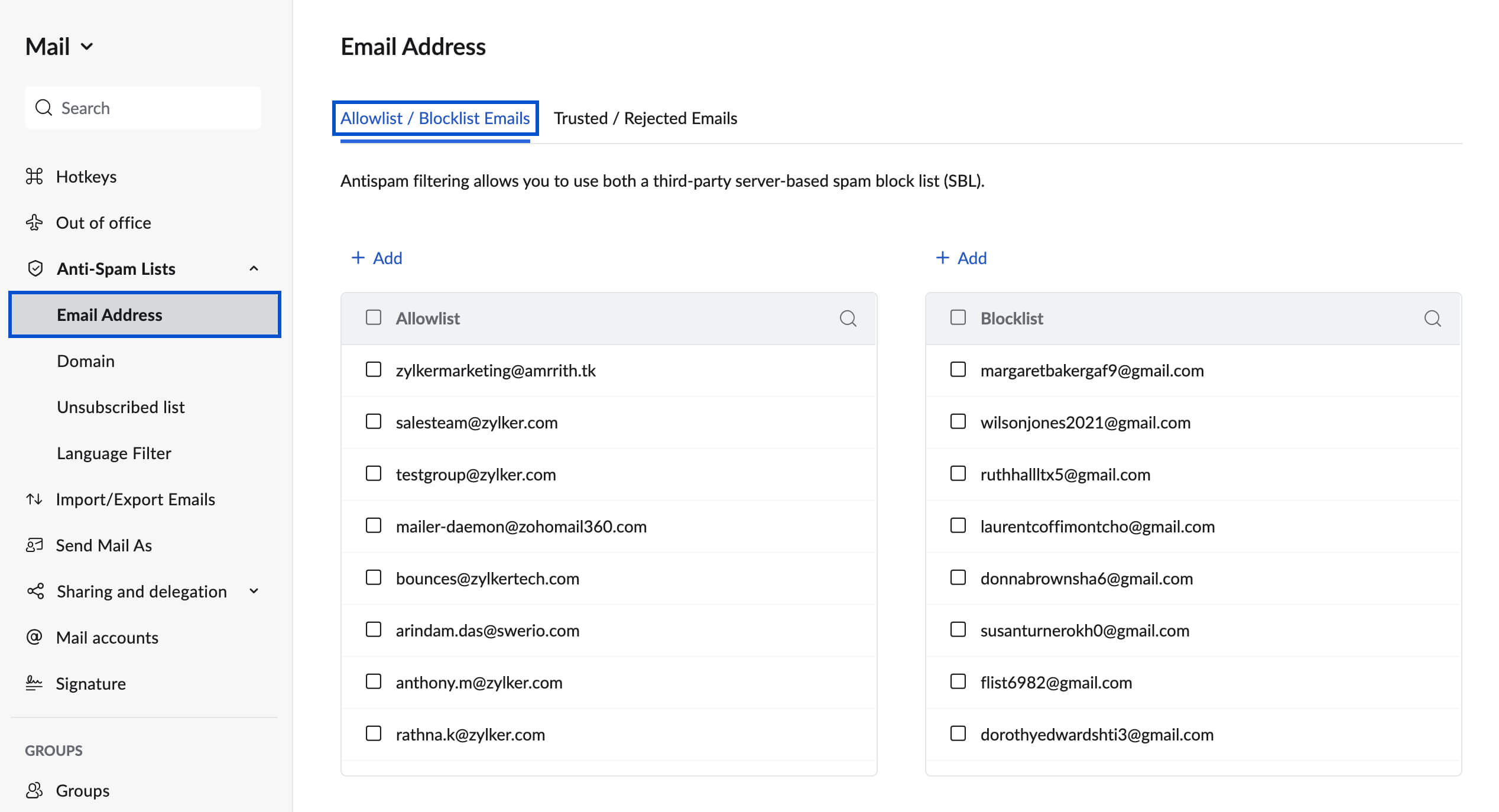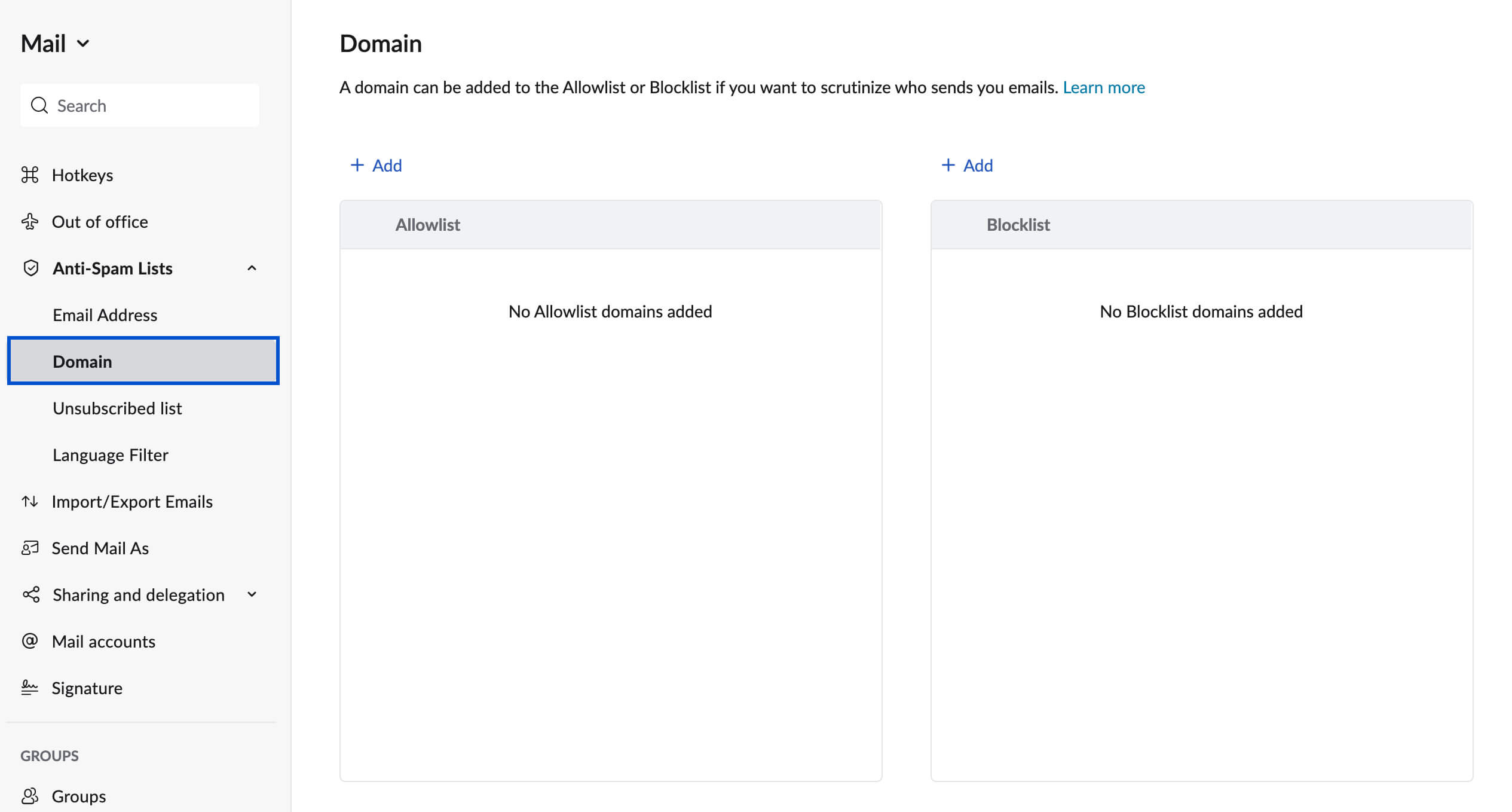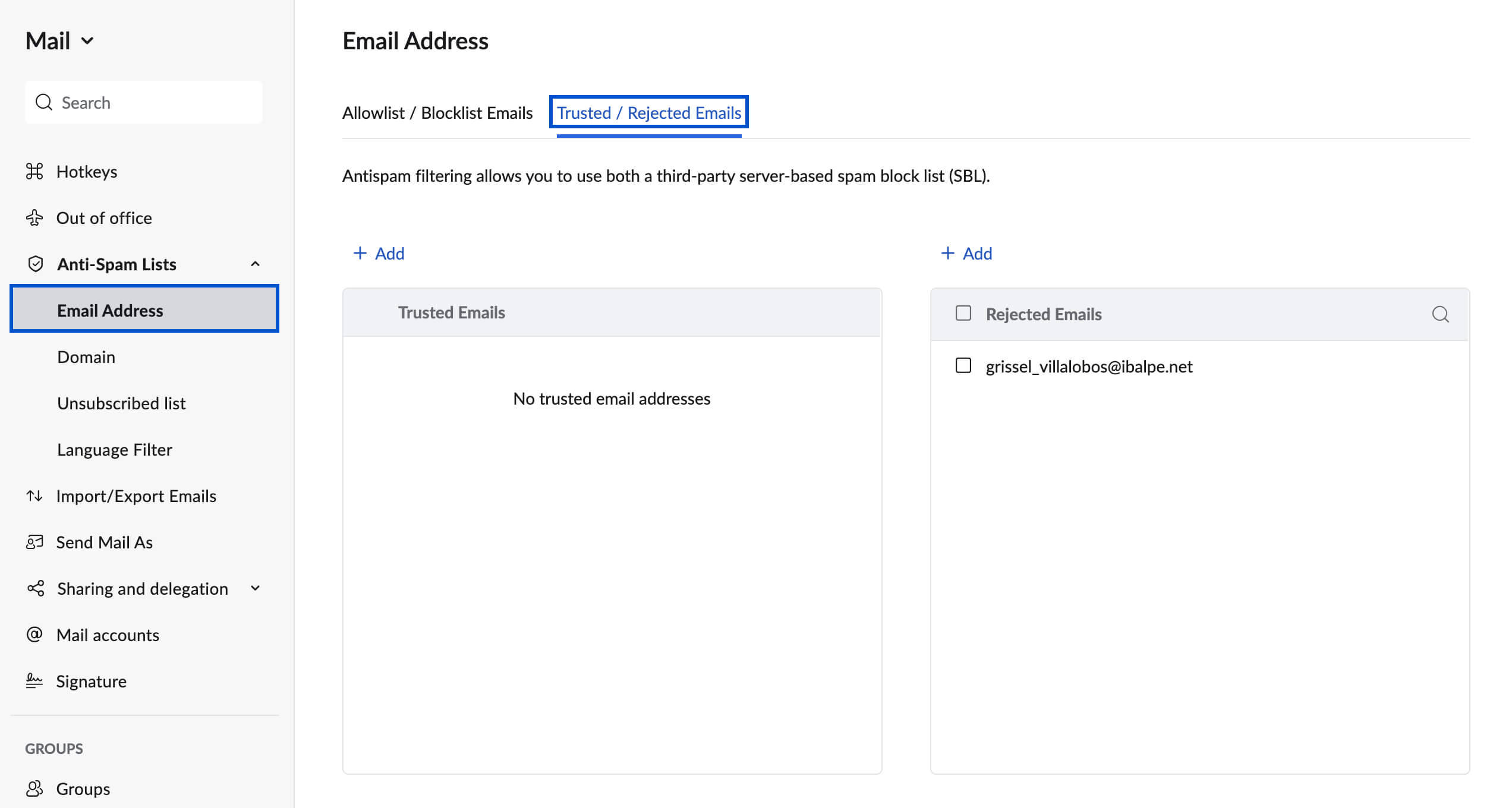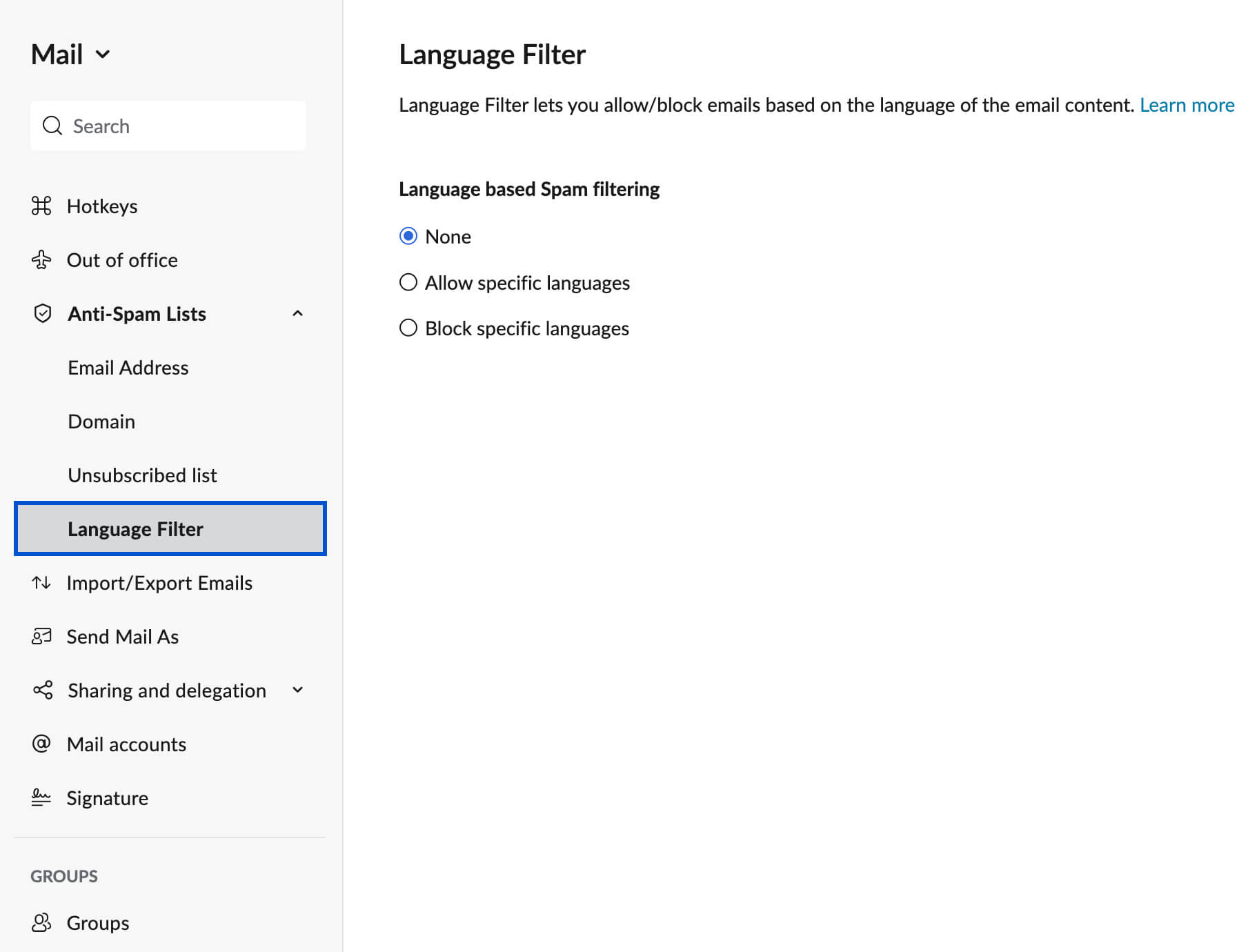Paramètres de spam de l'utilisateur
Le spam est un désagrément dans le meilleur des cas. Le mécanisme anti-spam de Zoho Mail fonctionne de manière intensive pour identifier les spams et les classer. Toutefois, si vous constatez que des e-mails authentiques atterrissent dans votre dossier de spams ou que des spams se retrouvent dans votre boîte de réception, vous pouvez personnaliser les listes anti-spam dans les paramètres de Zoho Mail afin d'éviter ce problème.
Liste autorisée/Liste de blocage
Une adresse e-mail ou un domaine peut être ajouté à la liste autorisée ou à la liste de blocage si vous souhaitez examiner attentivement qui vous envoie des e-mails.
- Allowlist : lorsque vous ajoutez des adresses e-mail ou des domaines à Allowlist, les e-mails provenant de ces adresses et de ces domaines seront plus rapidement distribués dans votre boîte de réception.
- La liste autorisée ne garantit pas à 100 % la distribution dans la boîte de réception.
- En cas d'échec de la vérification des spams, les e-mails provenant d'adresses présentes dans la liste autorisée peuvent être marqués comme spams et envoyés dans le dossier Spam.
- Blocklist : lorsque vous ajoutez des adresses e-mail ou des domaines à Blocklist, les e-mails de ces adresses sont toujours envoyés dans votre dossier Spam.
Ajouter une adresse e-mail ou un domaine à liste autorisée/liste de blocage
- Connectez-vous à Zoho Mail
- Accédez aux paramètres.
- Accédez à Anti-Spam List.
- Cliquez sur l'onglet Email Address, puis cliquez sur Allowlist/Blocklist Emails si vous souhaitez ajouter des adresses e-mail à la liste autorisée/liste de blocage.
- Pour autoriser une adresse e-mail, cliquez sur le champ Add new Allowlist email.
- Pour bloquer une adresse e-mail, cliquez sur le champ Add new Blocklist email.
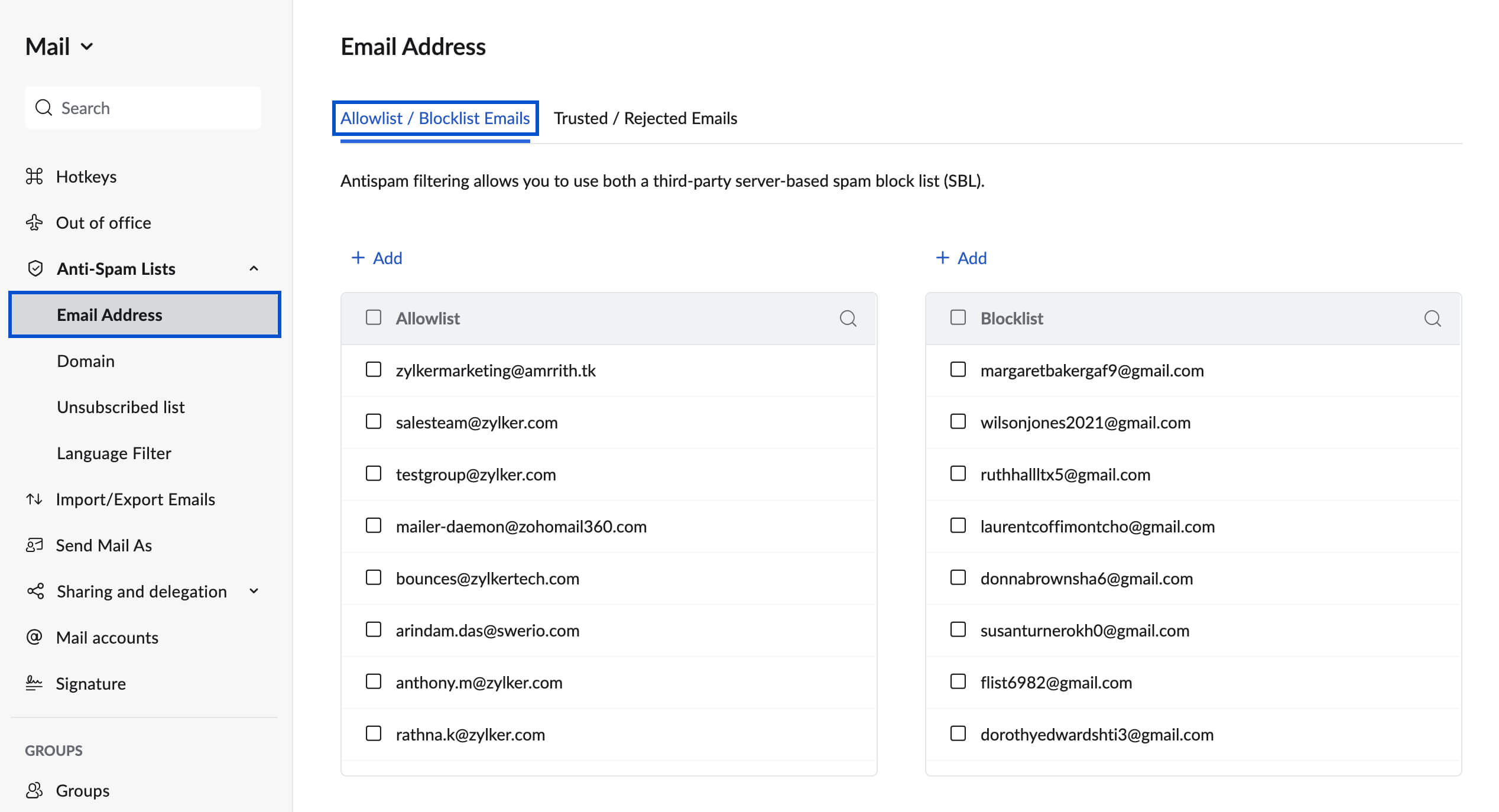
- Cliquez sur l'onglet Domains si vous souhaitez ajouter un domaine à la liste autorisée/liste de blocage.
- Pour autoriser les e-mails provenant d'un domaine, cliquez sur le champ Add new Allowlist domain.
- Pour bloquer les e-mails provenant d'un domaine, cliquez sur le champ Add new Blocklist domain.
- Une fois l'opération terminée, appuyez sur la touche Entrée.
- L'adresse e-mail/le domaine donné sera ajouté à la liste correspondante.
Remarque :
- Lorsque vous ajoutez un domaine à la liste autorisée/liste de blocage, tous les e-mails provenant de ce domaine respectif sont respectivement autorisés ou bloqués.
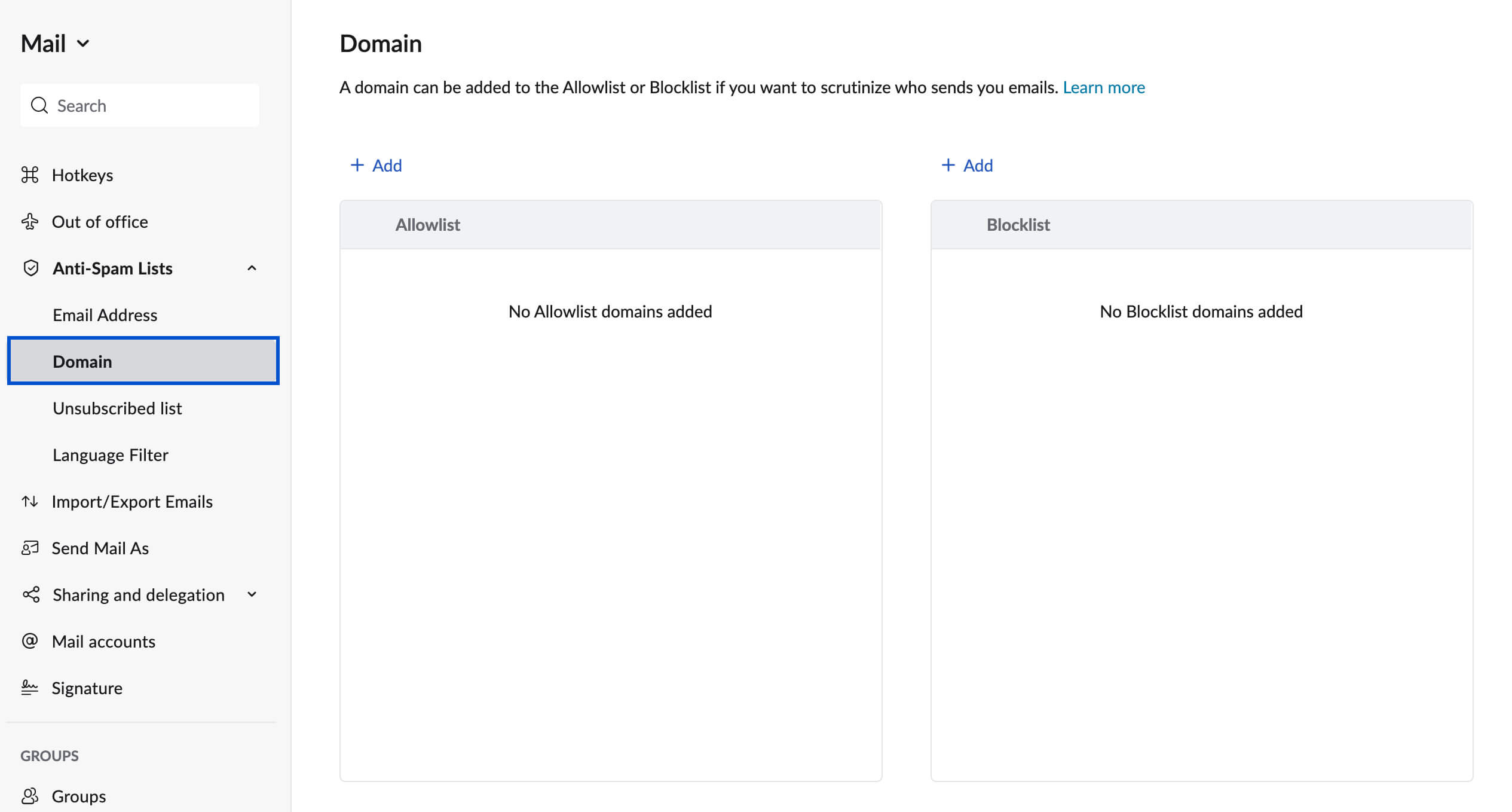
- Vous pouvez utiliser l'option Mark As Spam pour tous les e-mails que vous recevez afin d'ajouter rapidement l'adresse e-mail de l'expéditeur à la liste de blocage.
- Pour effectuer une recherche dans les listes existantes, cliquez sur le signe de recherche situé en regard de la liste concernée.
Liste de confiance/de rejet
Comme indiqué précédemment, les adresses e-mail ajoutées à la liste autorisée/de blocage font l'objet de certains contrôles anti-spam. Pour éviter que des e-mails légitimes ne soient envoyés dans le dossier des spams, vous pouvez ajouter ces adresses e-mail à la liste de confiance ou à la liste de rejet. Les e-mails provenant d'adresses ajoutées à la liste de confiance sont envoyés dans la boîte de réception sans contrôle anti-spam. De plus, les e-mails provenant d'adresses ajoutées à la liste des de rejet sont retournés sans aucun contrôle.
Ajouter une adresse e-mail à la liste de confiance/de rejet
- Connectez-vous à Zoho Mail
- Accédez aux paramètres.
- Accédez à Anti-Spam List.
- Cliquez sur l'onglet Email Address, puis sur Trusted/Rejected Emails si vous souhaitez ajouter une adresse e-mail à Trusted ou Rejected.
- Pour ajouter une adresse e-mail à Trusted, cliquez sur le champ Add new trusted email.
- Pour ajouter une adresse e-mail à la liste Rejected, cliquez sur le champ Add new rejected email.
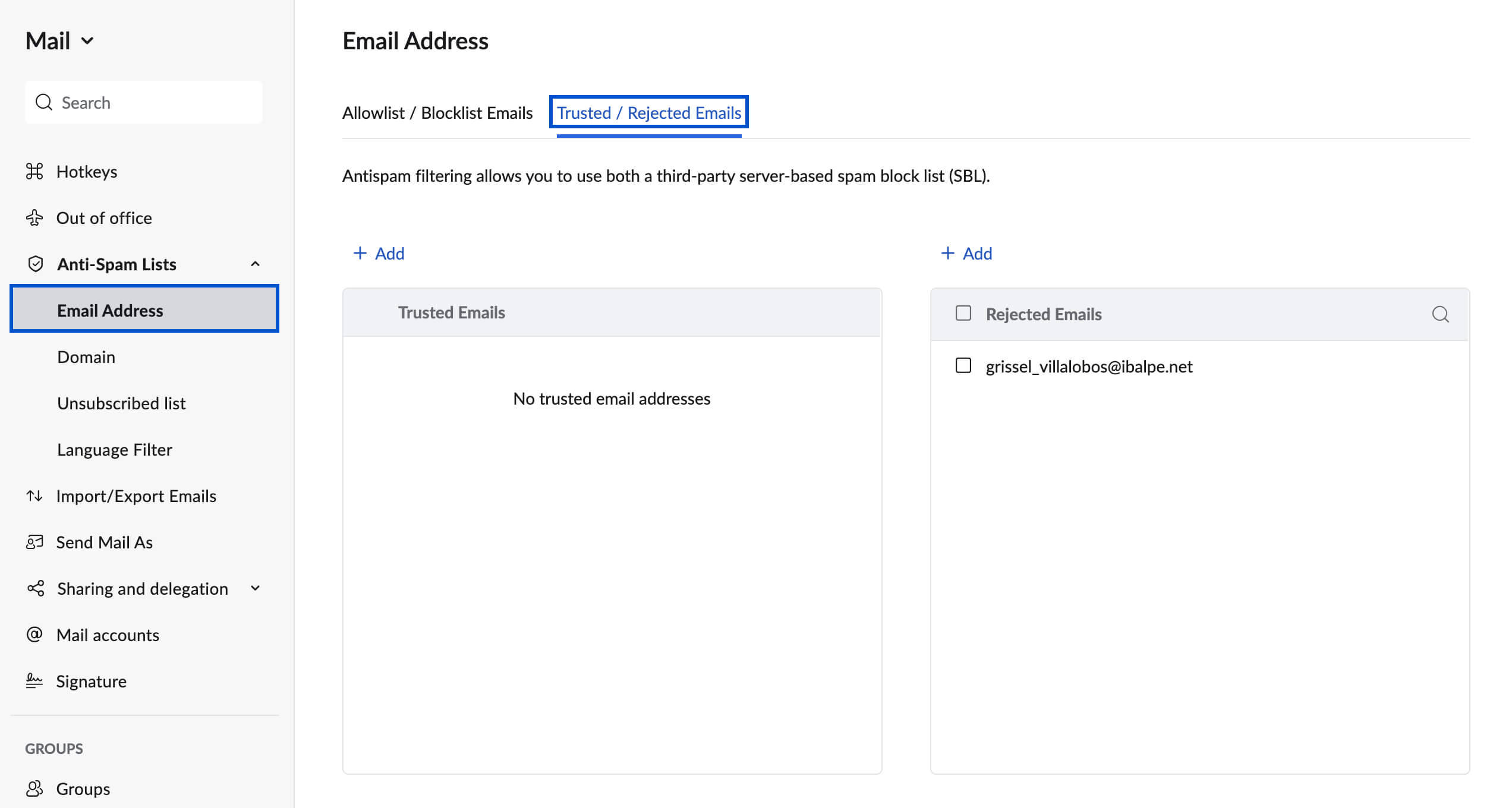
- L'adresse e-mail indiquée sera ajoutée à la liste correspondante.
Remarque :
Il convient d'être prudent(e) avant d'ajouter une adresse e-mail à la liste Trusted/Rejected. Vous risquez de recevoir un grand nombre de spams ou de perdre des e-mails légitimes en cas d'ajout erroné.
Liste des désabonnés
Lorsque vous vous désabonnez d'un e-mail ou d'une lettre d'information, les liens de désabonnement ainsi que leurs comptes e-mail sont ajoutés à la liste de désabonnement. Tous les e-mails des entités répertoriées seront envoyés dans votre dossier des spams.
Accéder à la liste de désabonnement
- Connectez-vous à Zoho Mail
- Accédez aux paramètres.
- Accédez à Anti-Spam List.
- Cliquez sur l'onglet Unsubscribed list.
Pour supprimer des e-mails/liens de votre liste de désabonnement, cliquez sur le bouton de suppression en regard de ces e-mails/liens. La suppression de tous les e-mails/liens de votre liste de désabonnement restaurera leur distribution comme auparavant.
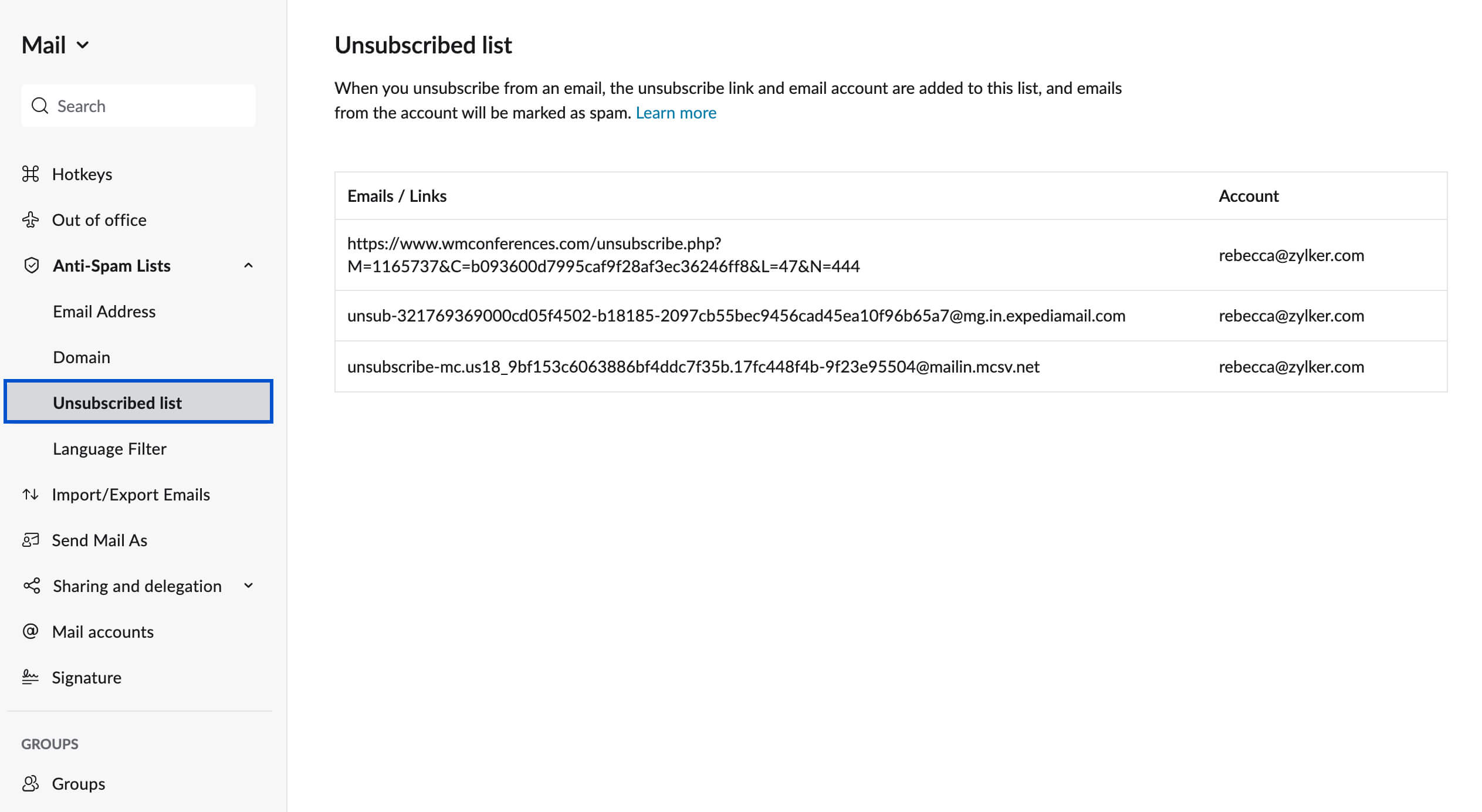
Filtre anti-spam basé sur la langue
Vous pouvez définir des filtres anti-spam en fonction de la langue du contenu de l'e-mail. Vous pouvez autoriser ou bloquer des e-mails en fonction de vos préférences linguistiques.
- Connectez-vous à Zoho Mail
- Accédez aux paramètres.
- Accédez à Anti-Spam List.
- Cliquez sur l'onglet Language Filter.
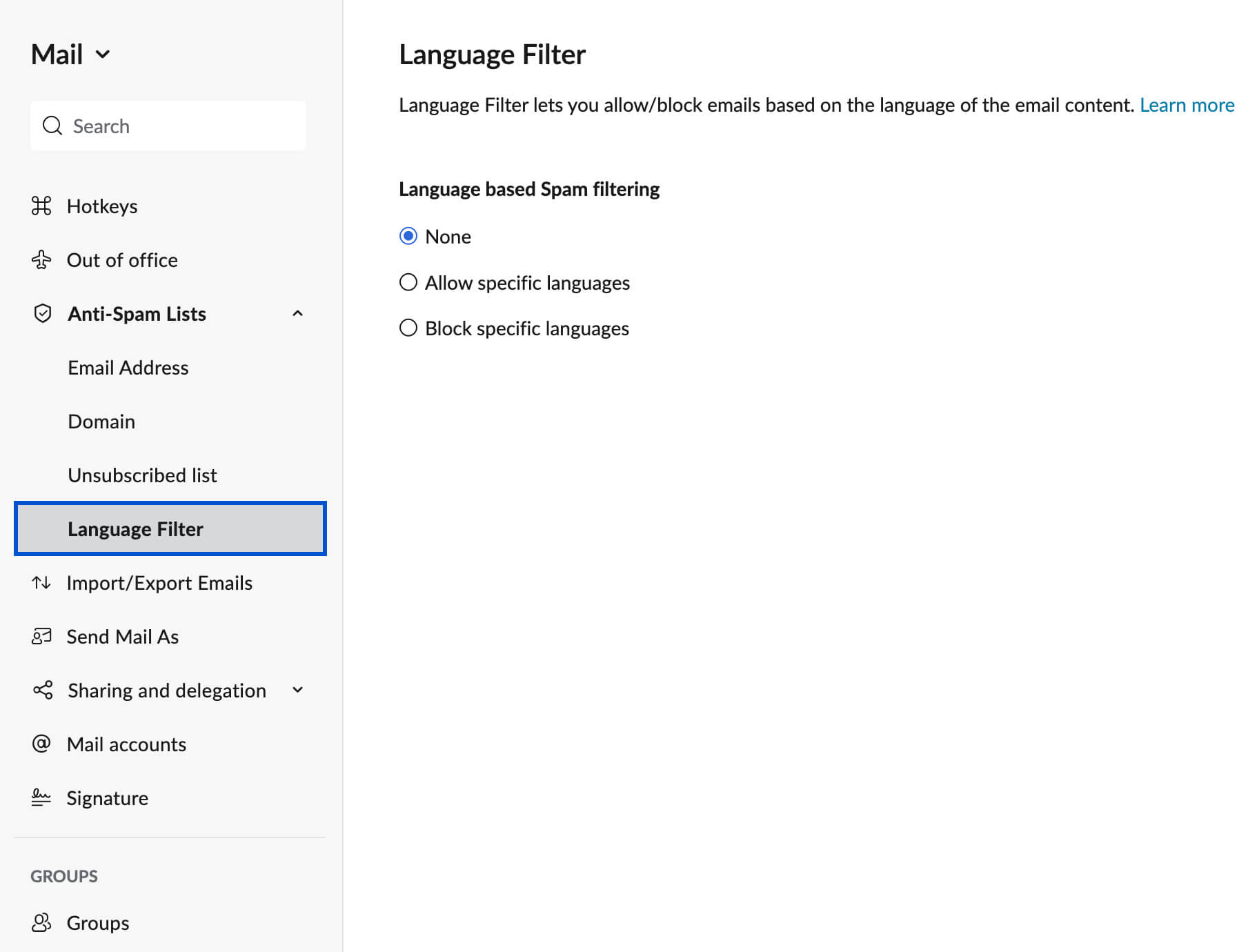
- Vous pouvez choisir une des options disponibles :
- None : aucun filtre anti-spam d'après la langue n'est défini.
- Allow Specific Languages : seuls les e-mails envoyés dans les langues répertoriées dans cette liste seront admis dans votre boîte de réception.
- Block Specific Languages : les e-mails envoyés dans les langues répertoriées dans cette liste ne seront pas admis dans votre boîte de réception.